笔者细说win10系统在百度网盘上传文件一直失败的办法?
发布日期:2015-01-22 作者:win10纯净版 来源:http://www.xitongqu.com 复制分享
笔者细说win10系统在百度网盘上传文件一直失败的办法??
也许还有很多win10朋友不清楚win10系统在百度网盘上传文件一直失败的问题不知道解决,其实win10系统在百度网盘上传文件一直失败的问题不是很难,但是大部分网友还是不清楚应该怎么办,于是小编也在网站查询搜集,最后整理出win10系统在百度网盘上传文件一直失败的情况实在太难了,只需要按照; 1、先测一下自己的网络速度是多少,一般1M的网速,上行速度就是约100K,4M的网速,上行速度是400K,可以用360进行网速测试~打开360,在右下角功能大全点击网速测试;2、经过测试小编的网速是3M,那么小编的上行速度约300K,有时接入宽带是4M,但实际速度达不到,需要用测速器测试;;就ok了。下面不知道的网友赶快学习一下win10系统在百度网盘上传文件一直失败完整解决思路吧!
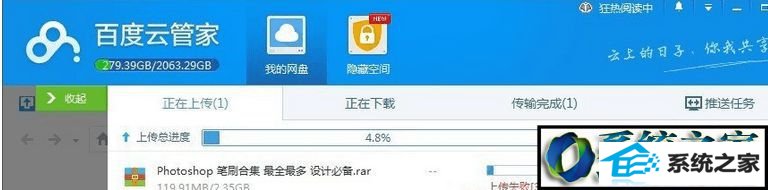
具体方法如下:
1、先测一下自己的网络速度是多少,一般1M的网速,上行速度就是约100K,4M的网速,上行速度是400K,可以用360进行网速测试~打开360,在右下角功能大全点击网速测试;
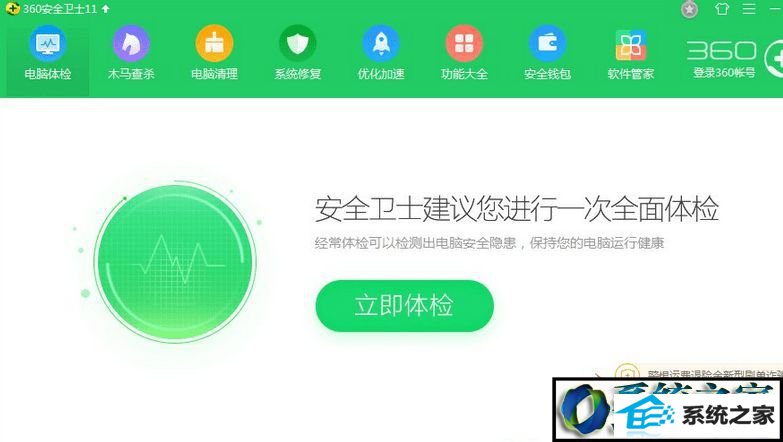
2、经过测试小编的网速是3M,那么小编的上行速度约300K,有时接入宽带是4M,但实际速度达不到,需要用测速器测试;
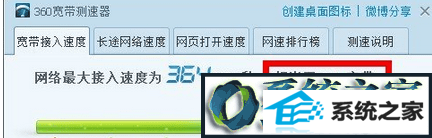
3、打开百度云管家,点击右上角倒三角;
4、在下拉菜单中选择“设置”;
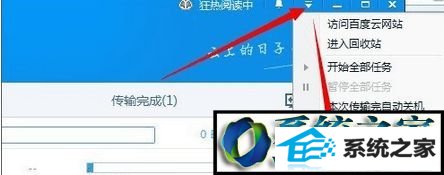
5、点击“传输”,在传输速度那里,“上传”选项默认是不限速的。
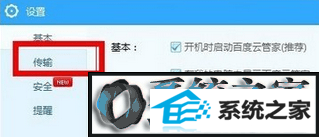
6、请选择限速为,小编的网速经过测试是3M,就输入300即可,如果你的网速测试结果是4M,就输入400,以此类推~
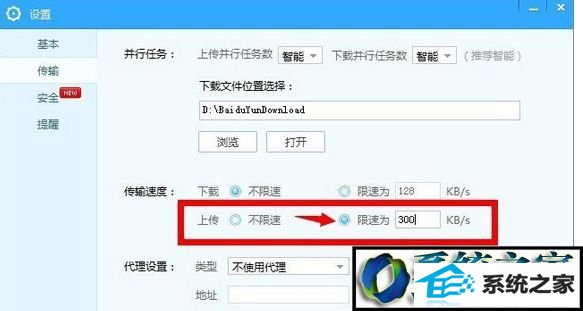
7、确定之后,上传1G以上文件再也不要担心啦!
小编建议大家,如果有重要的文件最好备份一下放在网盘中,以免碰到问题的时候,文件丢失导致输出损失。
关于win10系统在百度网盘上传文件一直失败的解决方法分享到这里了,有需要的小伙伴可以帮助大家备份文件。
栏目专题推荐
win10纯净版推荐
- 全面告诉您电脑开不开机如何回事
- windows7镜像|小鱼告诉您最新Windows7镜像大全
- 图文修复win10系统共享文件出现没有权限打开的步骤?
- 大神细说win10系统打开QQ空间弹出不是edge浏览器的方案?
- 手把手传授win10系统笔记本iE浏览器点击右键菜单显示英文的教程?
- 为你解答win10系统下载安装后实现标题栏上显示颜色的教程?
- 主编告诉你台电平板电脑如何样
- 技术编辑设置win10系统更新后wsClient.dll出错的办法?
- 小编演示win10系统u盘重装系统弹出error 10010错误提示的技巧?
- win7隐藏任务栏,小鱼告诉您win7如何隐藏任务栏
- 老司机解决win10系统直通车驱动检测未通过的办法?
- 大师设置win10系统图片缩略图不显示的方法?
热门教程
- 小鱼告诉您win7如何打开计算机管理
- 大师练习win10系统windows Media player不能添加文件的步骤?
- 老司机解决win10系统直通车驱动检测未通过的办法?
- 笔者传授win10系统kb4058043造成蓝屏一些电脑无法开机的问题?
- 大神操作win10系统连接一个新的蓝牙设备使用的设置的办法?
- 帮您修复win10系统资源管理器导航中没有回收站的技巧?
- 绿茶设置win10系统经常弹出找不到指定程序的提示的步骤?
- 技术员解答win10系统资源管理器未响应的技巧?
- 手把手详解win10系统设置禁用U盘的方法?
- 教你解决win10系统开机无法进入桌面提示找不到iertutil.dll的方法?
- 技术员修复win10系统使用xbox录制游戏视频的问题?
- 萝卜花园练习win10系统禁用无线网卡的问题?
- 小编为你win10系统查看安装时间的教程?
- 大师帮您win10系统设置开机自动自动连接AdsL的方案?
- 主编帮你win10系统浏览网页时提示“只显示安全内容”的步骤?
友情链接

